一、Zebra 105SL Plus (300 dpi)打印机介绍
Zebra 105SL Plus (300 dpi)是一款工业级热转印条码打印机,以其高精度打印、坚固耐用和高速处理能力著称。支持多种标签和票据打印,广泛应用于仓储、物流、零售等行业的标签与条码打印任务。
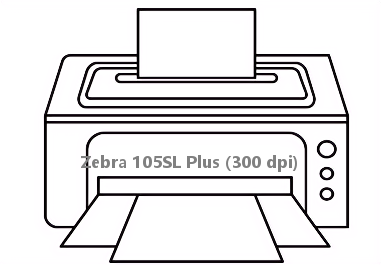
二、Zebra 105SL Plus (300 dpi)打印机驱动兼容性
该驱动支持Windows 11、Windows 10、Windows 8/8.1、Windows 7及Windows XP系统。同时兼容macOS 10.12及以上版本。建议从斑马官方网站下载对应系统版本的最新驱动以确保稳定性。
三、Zebra 105SL Plus (300 dpi)驱动安装步骤
- 点击下载Zebra 105SL Plus (300 dpi)驱动
-
版本文件大小发布日期
-
Zebra 105SL Plus (300 dpi)打印机驱动程序
推荐7.3.3.019.9MB2025-06-24 - 双击下载的安装包等待安装完成
- 点击电脑医生->打印机驱动
- 确保USB线或网络链接正常
- 驱动安装完成之后重启电脑,打开电脑医生->打印机连接
(由金山毒霸-电脑医生,提供技术支持)
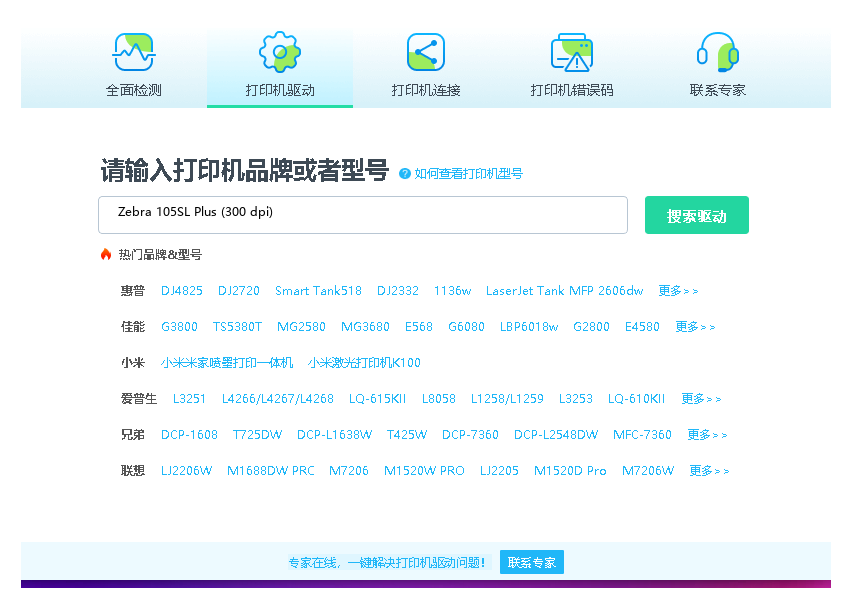

四、Zebra 105SL Plus (300 dpi)打印机其他信息
1、如何更新驱动
为确保打印机最佳性能,建议定期更新驱动。可通过斑马官方支持网站检查最新驱动版本。在‘设备管理器’中找到打印机,右键选择‘更新驱动程序’,然后浏览计算机以查找驱动程序软件,指向新下载的驱动文件完成更新。
2、常见驱动错误及解决方法
常见错误包括‘驱动程序无法使用’或打印乱码。首先确认驱动版本与操作系统兼容。若问题持续,尝试卸载当前驱动后重新安装。对于打印乱码,检查打印机语言设置(如ZPL模式)是否与驱动配置一致,并确保数据线连接稳固。
3、遇到脱机问题怎么办?
若打印机显示脱机,首先检查电源和数据线连接。在Windows中,进入‘设备和打印机’,右键打印机图标,取消勾选‘脱机使用打印机’。重启打印后台处理器服务(spooler)或重启计算机和打印机也可解决临时通信故障。
五、总结
Zebra 105SL Plus (300 dpi)是一款可靠的工业打印机,正确安装和更新官方驱动是关键。遇到问题时,参考官方指南或联系技术支持可获得高效解决,确保打印任务顺利进行。


 下载
下载








